在【曲面】工具栏中单击【拉伸】按钮 右下角的黑色三角,展开工具栏,其中包含“拉伸”“旋转”“球面”和“圆柱面”4个命令按钮,如图5-56所示。
右下角的黑色三角,展开工具栏,其中包含“拉伸”“旋转”“球面”和“圆柱面”4个命令按钮,如图5-56所示。
1.拉伸曲面
【拉伸】命令可将草图、曲线、直线或者曲面拉伸成曲面。
单击【曲面】工具栏中的【拉伸】按钮 ,弹出【拉伸曲面定义】对话框,选择拉伸截面,设置拉伸参数后,单击【确定】按钮,系统自动完成拉伸曲面创建,如图5-57所示。
,弹出【拉伸曲面定义】对话框,选择拉伸截面,设置拉伸参数后,单击【确定】按钮,系统自动完成拉伸曲面创建,如图5-57所示。
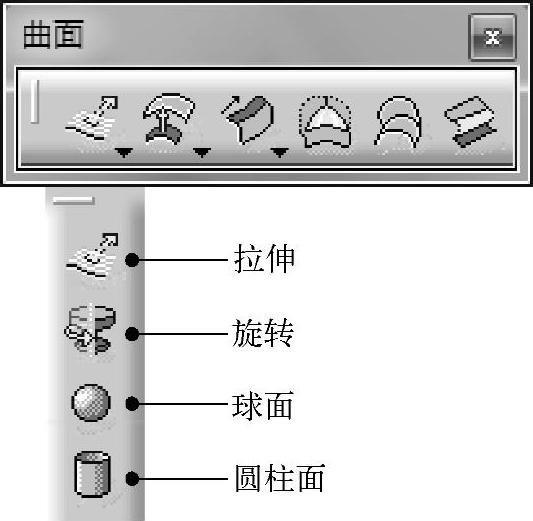
图5-56 拉伸曲面工具
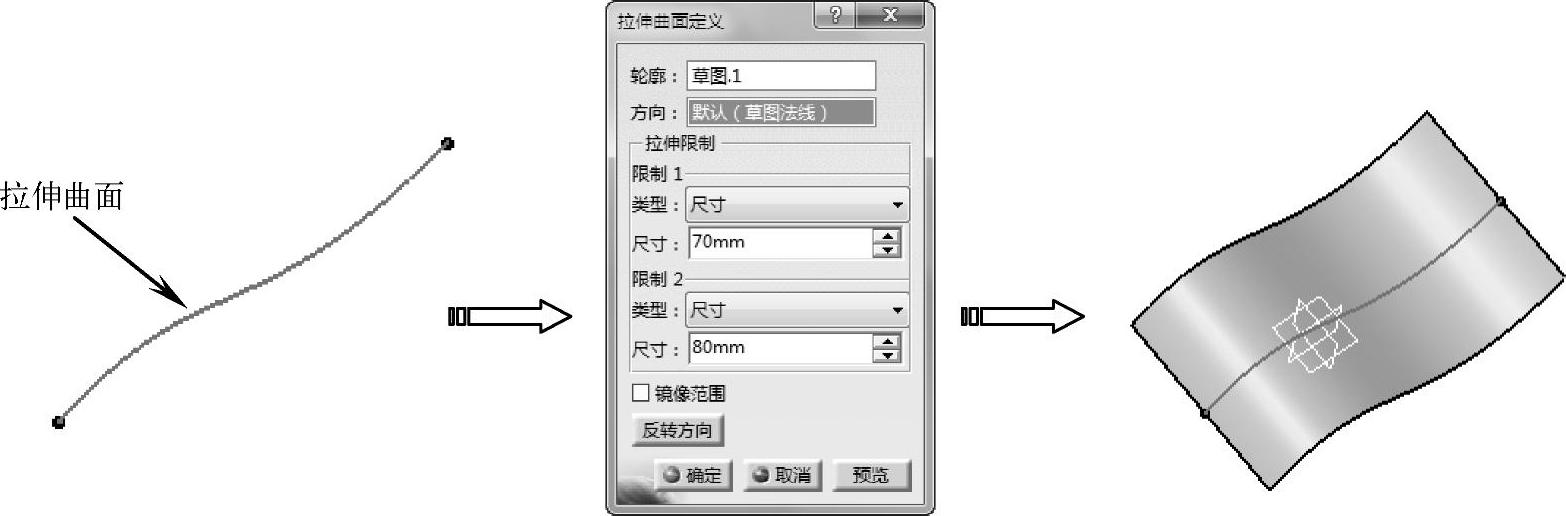
图5-57 创建拉伸曲面
技巧点拨:
可以用尺寸定义拉伸长度,还可以选择点、平面或曲面来限制拉伸,但不能用线限制拉伸。如果指定的拉伸限制是点,则系统会将垂直于指定点拉伸方向平面作为拉伸限制面。
2.旋转曲面
【旋转】命令可将草图、曲线等绕旋转轴旋转形成一个旋转曲面。
单击【曲面】工具栏中【旋转】按钮 ,弹出【旋转曲面定义】对话框,选择旋转截面和旋转轴,设置旋转角度后单击【确定】按钮,系统自动完成旋转曲面创建,如图5-58所示。
,弹出【旋转曲面定义】对话框,选择旋转截面和旋转轴,设置旋转角度后单击【确定】按钮,系统自动完成旋转曲面创建,如图5-58所示。
技巧点拨:
如果所选的轮廓是包含轴线的草图,则系统会自动将该轴指定为旋转轴。
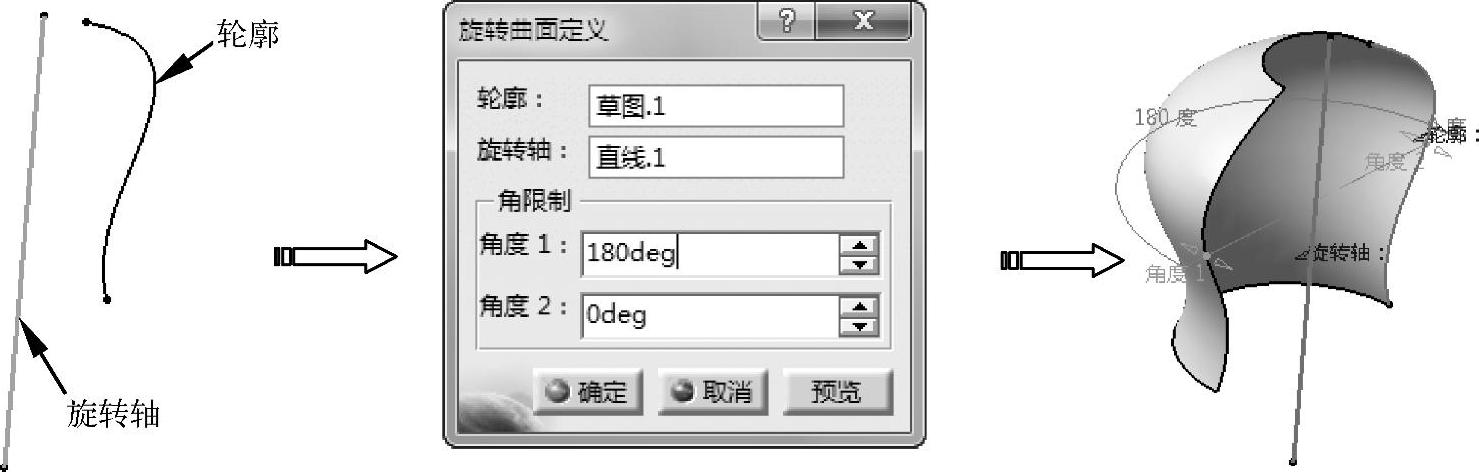 (www.xing528.com)
(www.xing528.com)
图5-58 创建旋转曲面
3.球面曲面
【球面】命令用于以空间某点为球心创建一定半径的球面。
单击【曲面】工具栏中【球面】按钮 ,弹出【球面曲面定义】对话框,选择一点作为球心,输入球面半径,设置经线和纬线角度后单击【确定】按钮,系统自动完成球面曲面创建,如图5-59所示。
,弹出【球面曲面定义】对话框,选择一点作为球心,输入球面半径,设置经线和纬线角度后单击【确定】按钮,系统自动完成球面曲面创建,如图5-59所示。
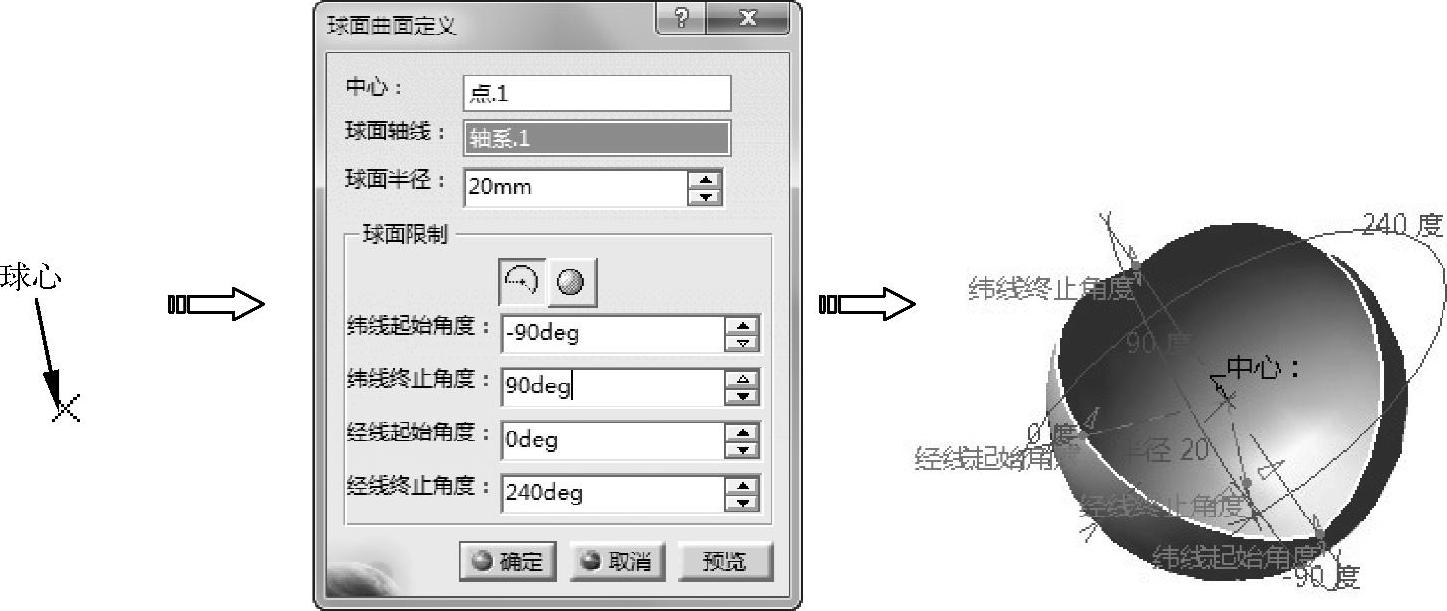
图5-59 创建球面曲面
技巧点拨:
球面轴线决定经线和纬线的方向,因此也决定球面的方向。如果没有选取球面轴线,则系统将XYZ轴系定义为当前的轴线,并自动采用默认的轴线。
4.圆柱面
【圆柱面】命令通过指定空间一点及一个方向生成圆柱面。
单击【曲面】工具栏中【圆柱面】按钮 ,弹出【圆柱曲面定义】对话框,选择一点当成柱面轴线点,选择直线当成轴线,设置半径和长度后单击【确定】按钮,系统自动完成圆柱曲面创建,如图5-60所示。
,弹出【圆柱曲面定义】对话框,选择一点当成柱面轴线点,选择直线当成轴线,设置半径和长度后单击【确定】按钮,系统自动完成圆柱曲面创建,如图5-60所示。
技巧点拨:
在定义圆柱面轴线的方向时,可选取一条直线将其方向当成圆柱面轴线的方向,也可选取一个平面将其法线方向当成圆柱面轴线的方向。
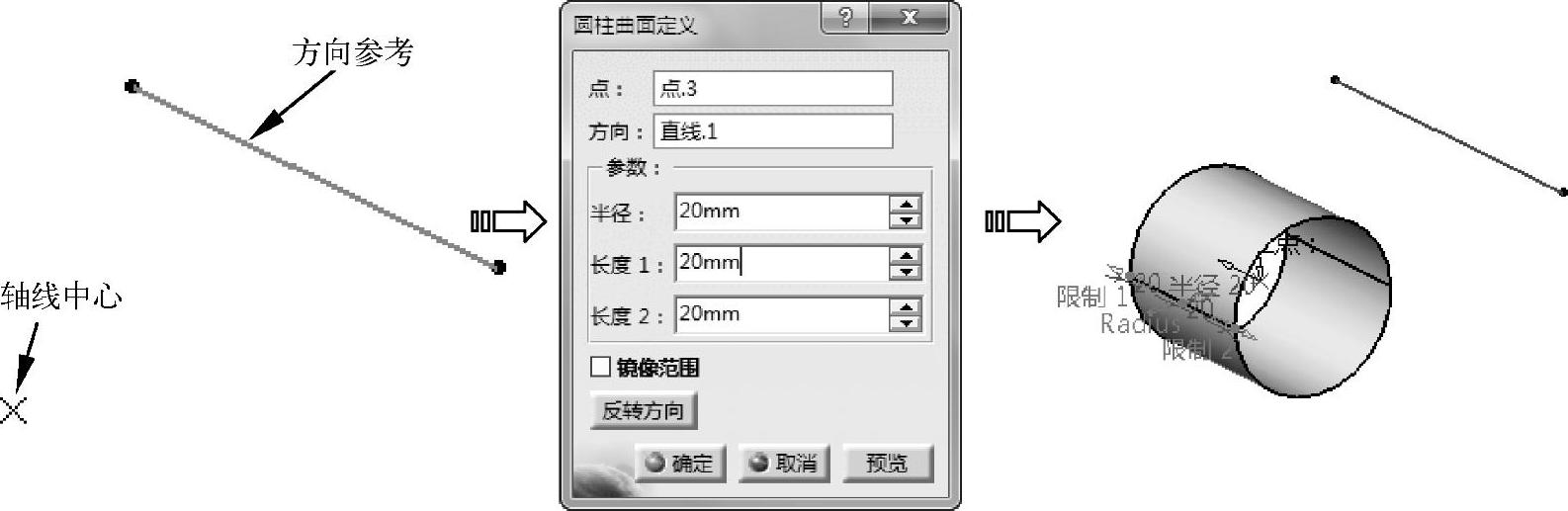
图5-60 创建圆柱面
免责声明:以上内容源自网络,版权归原作者所有,如有侵犯您的原创版权请告知,我们将尽快删除相关内容。




